„Jak zainstalować Minecraft na Chromebook: przewodnik krok po kroku”
Minecraft to szeroko popularna gra, którą można cieszyć na różnych urządzeniach, w tym Chromebooks. Urządzenia te, działające na Chrome OS, oferują wygodną i przyjazną dla użytkownika platformę. Wielu użytkowników ciekawy możliwości gry Minecraft w Chromebooku, a odpowiedź jest rozległa tak!
W tym kompleksowym przewodniku przeprowadzimy Cię przez proces instalacji i podzielimy cenne wskazówki dotyczące optymalizacji wydajności.
Spis treści
- Ogólne informacje o Minecraft w Chromebook
- Włączanie trybu programisty
- Instalowanie Minecraft na Chromebook
- Uruchomienie gry
- Jak grać w Minecraft w Chromebook z niskimi specyfikacjami
- Zwiększenie wydajności w Chrome OS
Ogólne informacje o Minecraft w Chromebook
Aby zapewnić płynną rozgrywkę, Twój Chromebook powinien spełniać następujące minimalne specyfikacje:
- Architektura systemu: 64-bit (x86_64, ARM64-V8A)
- Procesor: AMD A4-9120C, Intel Celeron N4000, Intel 3865U, Intel I3-7130U, Intel M3-8100Y, MediaTek Kompanio 500 (MT8183), Qualcomm SC7180 lub lepszy
- Ram: 4 GB
- Przechowywanie: co najmniej 1 GB wolnej przestrzeni
Jeśli Twoje urządzenie spełnia te wymagania, ale nadal doświadcza opóźnienia, nie martw się - na końcu zapewnimy przewodnik, który pomoże Ci zwiększyć wydajność. Teraz zanurzmy się w proces instalacji.
Możesz łatwo zainstalować Edycję Bedrock bezpośrednio w Google Play Store. Po prostu otwórz sklep, wyszukaj Minecraft i przejdź do jego strony. Pamiętaj, że gra kosztuje 20 USD, ale jeśli masz już wersję Androida (7 USD), musisz zapłacić tylko dodatkowe 13 USD. Ta metoda jest idealna dla tych, którzy wolą prosty proces instalacji.
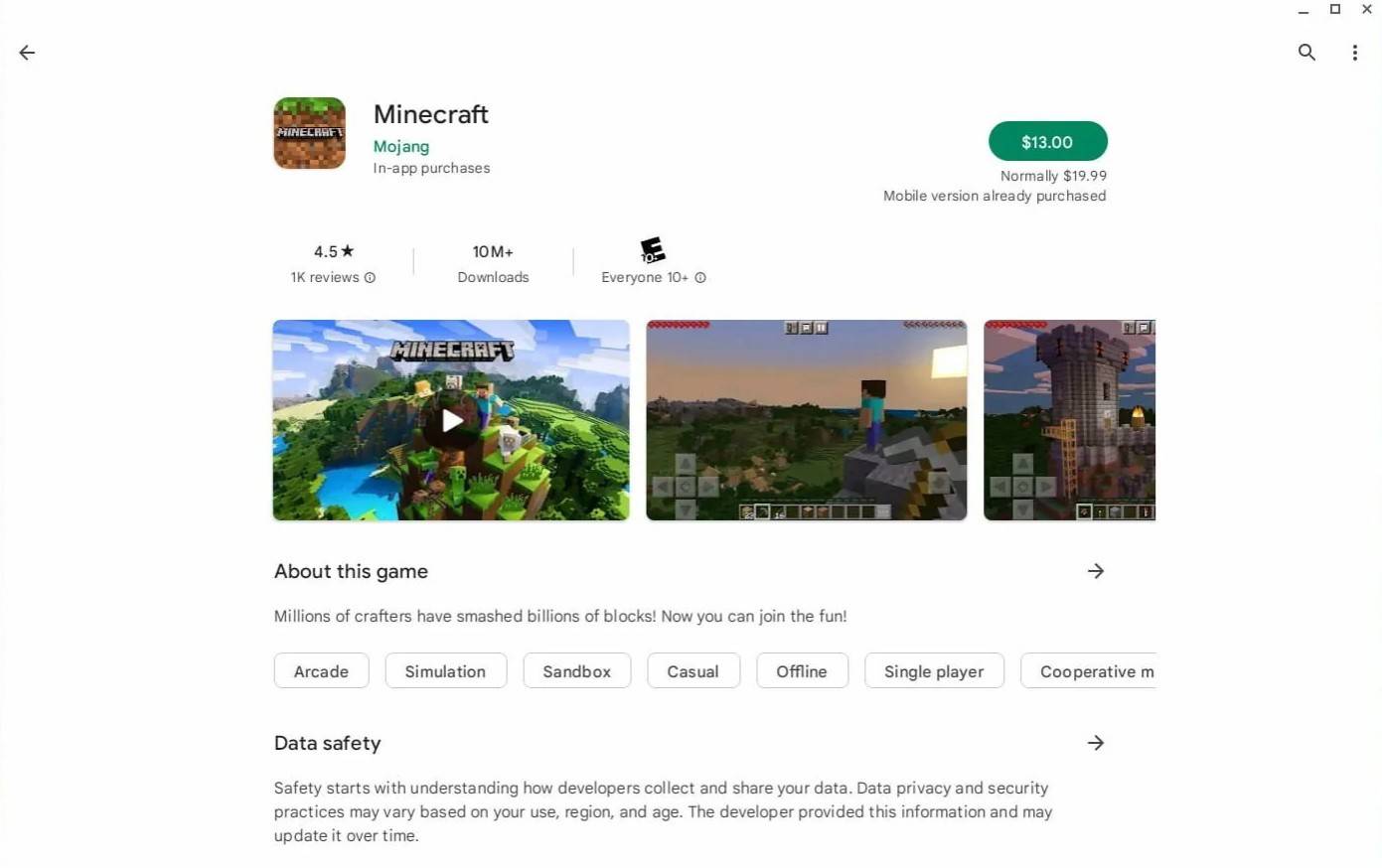
Zdjęcie: O AboutChromebooks.com
Jeśli jednak edycja Bedrock nie jest twoją filiżanką herbaty, masz szczęście. Ponieważ Chrome OS opiera się na Linux, możesz zainstalować wersję Minecraft Linux. Ta metoda wymaga nieco bardziej technicznej wiedzy, ponieważ Chrome OS różni się znacznie od Windows, a niektóre kodowanie będzie konieczne. Przygotowaliśmy szczegółowy przewodnik, który pomoże Ci uruchomić Minecraft na Chromebook w zaledwie pół godziny.
Włączanie trybu programisty
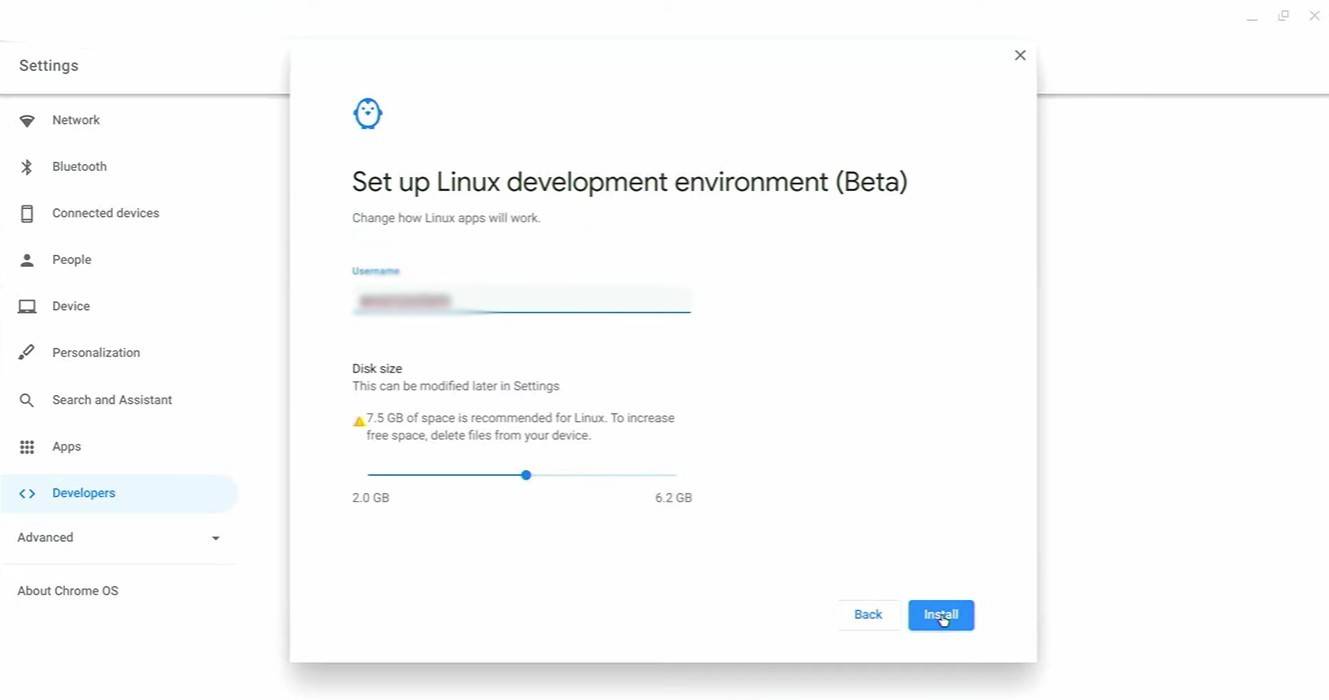
Zdjęcie: youtube.com
Na początek musisz włączyć tryb programisty w Chromebook. Uzyskaj dostęp do menu Ustawienia za pośrednictwem odpowiednika menu „Start” i przejdź do sekcji „Programiści”. Włącz opcję „Linux Development Environment” i postępuj zgodnie z instrukcjami na ekranie. Po zakończeniu terminal otworzy się - narzędzie podobne do wiersza polecenia w systemie Windows, gdzie wykonasz kolejne kroki.
Instalowanie Minecraft na Chromebook
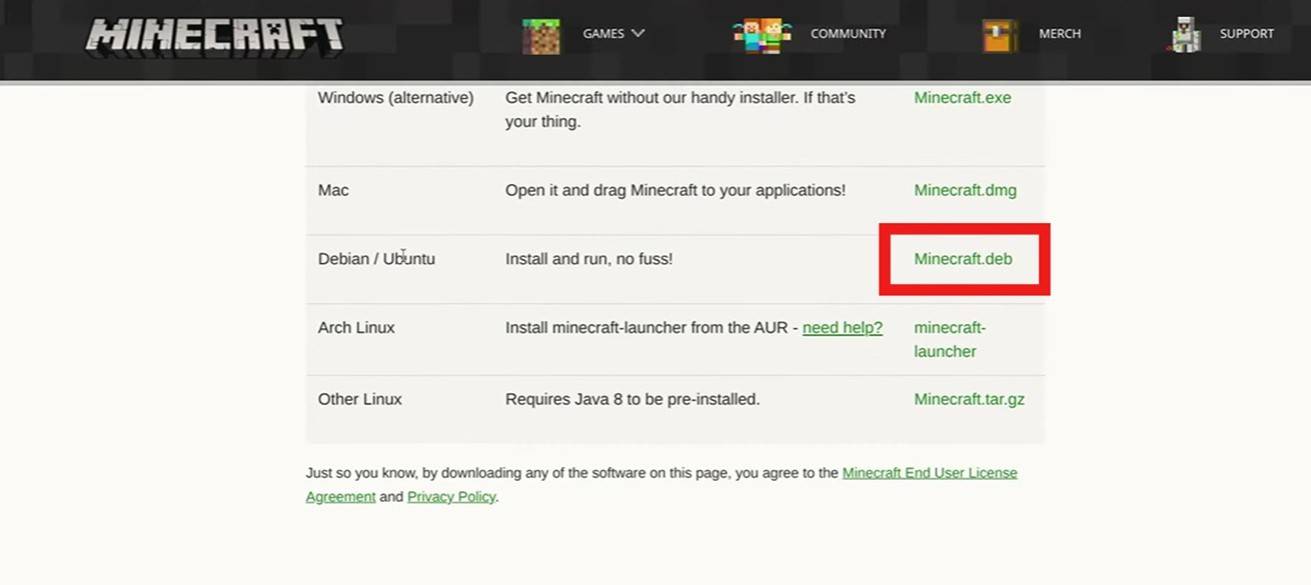
Zdjęcie: youtube.com
-
Excenice buduje się jako*fale wtajemnicze*przygotowuje się do przybycia ** wersji 2.4 **, zaplanowanej na premierę ** 12 czerwca ** pod tytułem*„Lekko rzucamy koronę.”*Ta aktualizacja obiecuje bogactwo nowych treści, w tym świeże łuki opowieści, nowe rezonatory, zupełnie nowy region i szerokie działanie i szerokie argumenty.Autor : Jacob Jul 01,2025
-
W *Atena: Blood Twins *, pod powierzchnią leży prawdziwa moc. Podczas gdy główna narracja tka intensywną opowieść o boskim konflikcie i zemsty, najgłębsze nagrody gry są często ukryte z widoku. Ukryte zadania, tajne npc, artefaktowe łamigłówki i subtelne interakcje mapy tworzą bogate, unmAutor : Audrey Jul 01,2025
-
 Hold devil 2.0: Asian inter-service warPobierać
Hold devil 2.0: Asian inter-service warPobierać -
 Bible TrumpsPobierać
Bible TrumpsPobierać -
 Clash Battle SimulatorPobierać
Clash Battle SimulatorPobierać -
 My Hentai Fantasy (Update v0.10.1)Pobierać
My Hentai Fantasy (Update v0.10.1)Pobierać -
 UnexpectedPobierać
UnexpectedPobierać -
 Aftelife HaemPobierać
Aftelife HaemPobierać -
 Tentacle Closet Game for AndroidPobierać
Tentacle Closet Game for AndroidPobierać -
 Cupcake Maker: Unicorn CupcakePobierać
Cupcake Maker: Unicorn CupcakePobierać -
 Gossip Harbor: Merge AdventurePobierać
Gossip Harbor: Merge AdventurePobierać -
 Gacha Yune ModPobierać
Gacha Yune ModPobierać
- Harvest Moon: Lost Valley DLC i ujawnione szczegóły w przedsprzedaży
- Black Ops 6 Zombies: Jak skonfigurować pierścienie kręgu przywołania w Citadelle Des Morts
- Roblox: Wydano najnowsze kody DOORS!
- Roblox: Kody owoców Blox (styczeń 2025)
- Roblox: Zamrożenie kodów UGC (styczeń 2025 r.)
- Remake Silent Hill 2 pojawi się na Xbox i Switchu w 2025 roku
-
1Jak zorganizować bibliotekę medialną
-
2Najlepsze klasyki zręcznościowe i nowe hity
-
3Wiodące platformy społecznościowe dla urządzeń z Androidem
-
4Najlepsze darmowe gry logiczne w Google Play
-
5Najlepsze narzędzia do projektów związanych z doskonaleniem domu
-
6Najlepsze aplikacje lifestylowe na Androida

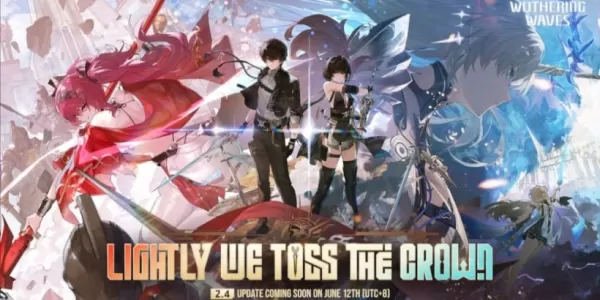






![Taffy Tales [v1.07.3a]](https://imgs.ehr99.com/uploads/32/1719554710667e529623764.jpg)




